이전 글에서 호스팅케이알의 리눅스 호스팅에서 워드프레스를 설치하고 SSL 발급까지 자동으로 되는 것을 확인하였습니다.
현재 해당 호스팅에 설치된 상태는 이렇습니다.
- https://pb1.xyz을 기본으로 해서 워드프레스를 설치
- https://sub1.pb1.xyz라는 서브도메인에 워드프레스 설치
즉, 하나의 서버에서 메인 도메인과 서브 도메인 2개의 사이트를 만들어 보았습니다. 여러개의 사이트를 운용할 수 있다는 것을 확인하긴 했죠.
하지만!! cPanel을 통해서 진정으로 해보고 싶은건 한 서버에서 여러개의 "메인도메인"의 사이트를 관리하는 것이겠죠? 이번 글에서는 새로운 메인 도메인으로 워드프레스 사이트를 추가하는 방법에 대해서 알아보겠습니다.

여러번 삽질을 한 끝에 겨우 성공은 했습니다만... 사실 제대로 한 방법인지, 일반적인 방법인지 확신하기가 어렵네요;; 사용 후기 정도로만 봐주십쇼~! ^^
1. 새로운 도메인 DNS 설정
새로운 도메인은 pb2.xyz라고 가정하고 시작합니다.
가장 먼저 할일은 pb2.xyz 도메인의 DNS 레코드 정보를 변경하는 것이겠죠? 서버는 동일한 것을 사용하므로 pb1.xyz에 사용했던 IP 주소를 동일하게 넣어줍니다. pb2.xyz의 서브도메인 "sub2.pb2.xyz"도 추가할 예정이므로 한꺼번에 다 만들어 주었습니다.

시간이 좀 걸릴수도 있지만, 대부분은 그리 오래지 않아 적용되는 편입니다.
여기서 중요한 점!!
(정확히는 모르겠지만) cPanel의 경우, 새로 추가하는 도메인은 구조적으로는 "기본 도메인의 서브" 개념으로 붙여지는 것 같습니다. 즉, pb2.xyz를 새로운 도메인으로 추가하지만, "pb2.pb1.xyz"와 같이 기본도메인의 서브도메인으로 연결되는 형식이라고 할까요?
정확한 구조를 모르니 이렇게밖에 설명 못드려서 송구합니다만...
아무튼 pb2.xyz에 대한 SSL 인증서를 설치하기 위해서는 기본 도메인의 서브도메인 (pb2.pb1.xyz)에 대한 DNS 설정이 필요합니다. 기본 도메인인 pb1.xyz의 DNS 설정에 아래와 같이 pb2.pb1.xyz에 대한 A 레코드를 추가해줍니다.

위 과정을 거치지 않으면 나중에 pb2.xyz에 대한 SSL 인증서가 제대로 설치되지 않습니다.
2. 애드온 도메인 설정 및 워드프레스 설치
이제 cPanel에 와서 "애드온 도메인"으로 새로운 도메인(pb2.xyz)을 추가해줍니다. "도메인 → 애드온 도메인" 메뉴를 클릭합니다.

그러면 아래와 같은 "애드온 도메인 생성" 메뉴가 나오게 되는데, 여기서 새 도메인 이름에서 추가할 도메인(여기서는 pb2.xyz)을 선택하고 추가합니다.

그런데... 여기서 "서브도메인"이 왜 있을까요?
앞에서 언급한 것처럼 cPanel에서는 기본 도메인 pb1.xyz의 서브 도메인인 것처럼 애드온 도메인이 생성되는데, 그 때 사용되는 서브도메인의 이름입니다.
즉 <위의 서브도메인에 적은 이름>.<main-domain.com>이 생성됩니다. 위 그림에 적은대로 추가한다면 "pb2.pb1.xyz"이라는 pb1의 서브도메인이 자동으로 생성됩니다.
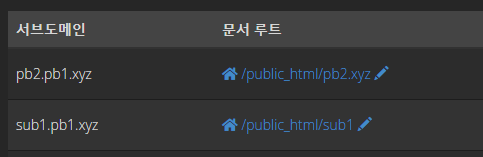
서브도메인 란은 기본적으로는 추가하는 새 도메인 이름을 따라서 자동으로 입력되는데, 변경이 가능합니다. 만약 서브도메인 이름을 다른걸로 변경해주었다면 앞에서 pb2.pb1.xyz에 대해 DNS를 설정한 것을 해당 이름에 맞게 설정해주어야겠죠? 그런데 굳이 바꾸어야할 필요성을 못느껴서 일단 그대로 두었습니다.
도메인을 추가하면 약간 시간이 지난 후에 SSL은 자동으로 추가됩니다. SSL이 잘 설치되었는지 등의 여부는 "보안 → SSL/TLS Status" 메뉴에서 확인할 수 있습니다.

"AutoSSL Domain Validated"라고 나오면 잘 돌고 있는 겁니다!
이제 워드프레스를 설치해야죠!
WordPress 툴킷으로 와서 설치를 클릭합니다.

이번에는 "사랑스러운 수제품"이라는 이름의 사이트를 생성하네요. 설치 경로와 기타등등 이전 글에서 했던것처럼 설정해줍니다.

설치를 누르고 조금 기다리면 아래와 같이 새로운 사이트가 생성됩니다!

이전 글에서와 같이 "Force HTTPS redirect" 설정을 해줍니다. 이는 도메인 메뉴에서 확인할 수 있는데요, 특이한건 "pb2.pb1.xyz"도메인에 대해서 설정을 해줘야 한다는 점입니다. cPanel의 아키텍처가 기본도메인에 딸려가는 구조인가 봅니다.

참고로 "pb2.xyz"에 있는 물음표 아이콘에 마우스를 살포시 올려놓으면 해당 내용과 관련된 문구 ("associate subdomain")가 나타납니다.

아무튼 이제 사이트에 접속해봅니다.

새로 추가한 도메인으로 접속이 잘 되는것을 알 수 있습니다! 하나의 서버에 두번째 메인도메인 워드프레스가 탄생했습니다. HTTPS로 잘 동작하고 있네요.
3. 서브도메인 Redirection
앞에서 언급한 것 처럼 애드온도메인을 추가하니 이와 관련된 메인도메인의 서브도메인으로 "pb2.pb1.xyz"가 새로 생성되었습니다. 실제로 "pb2.pb1.xyz"로 접속해보면 해당 사이트가 잘도 뜹니다. 그렇지만 pb2.pb1.xyz는 우리가 실제로 원하는 주소는 아니죠? 따라서 404 처리를 하던지, pb2.xyz로 리디렉션 해줍니다.
여기서는 redirection 하는 방법을 살펴보겠습니다. 메뉴에서 "도메인 → 리디렉션"으로 이동합니다.

여기서 아래와 같이 pb2.pb1.xyz → pb2.xyz로 리디렉션 해줍니다.

그러면 현재 리디렉션 규칙에 새로운 규칙이 추가된 것을 확인할 수 있습니다. 이제 pb2.pb1.xyz로 접속하면 pb2.xyz로 잘 이동합니다.

※ 리디렉션은 서브도메인 메뉴에서도 설정할 수 있습니다.
4. 최종 Status
추가로, pb2.xyz의 서브도메인(sub2.pb2.xyz)을 하나 추가하고 워드프레스를 설치했습니다. 서브도메인 추가 방법은 이전 글에서 다룬 내용과 동일하므로 생략하겠습니다.
최종적으로, 이전 글과 이번 글을 통해 총 4개의 워드프레스 사이트를 구성하였습니다.
- 기본 도메인 : pb1.xyz
- 기본 도메인의 서브도메인: sub1.pb1.xyz
- 애드온 도메인 : pb2.xyz
- 애드온 도메인의 서브도메인: sub2.pb2.xyz
이 상태에서, cPanel의 도메인 관련 메뉴에서 보이는 내용은 다음과 같습니다.
[도메인]



마지막으로 cPanel 대시보드에서 우측의 사이드 창에서 Statistics 부분을 보면 다음과 같습니다.
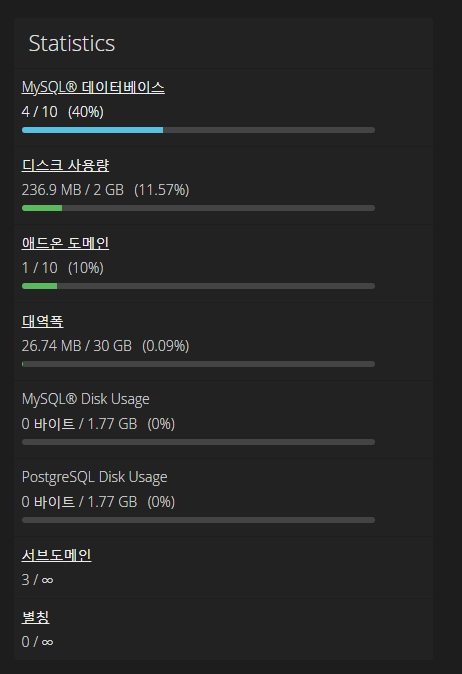
내용을 보면 현재 "BASIC" 요금제에서는 총 10개의 애드온 도메인이 가능한 것을 알 수 있습니다. (기본도메인 빼고 10개인지는 조금 애매하네요) 현재 1개의 애드온 도메인(pb2.xyz)을 추가한 상태인 것을 알 수 있습니다.
참고로 서브도메인은 2개가 아닌 3개를 설치했다고 나오는데, 이는 "애드온 도메인"과 연관된 "메인 도메인의 서브도메인 (pb2.pb1.xyz)" 때문입니다. 다만, 서브도메인은 무한대로 지원 가능하므로 별로 상관없겠죠?
5. cPanel 사용 소감
이번 시리즈를 통해서 호스팅케이알의 cPanel이 적용된 리눅스 웹호스팅에 대해서 알아보고, 워드프레스를 설치해 보았습니다. cPanel은 처음 사용해 보는데, 기존 방식에 비해서 엄청나게 편리한 면이 있는 것 같습니다. 특히 여러개의 사이트를 관리할 경우에 그 진가가 드러나는 듯 하네요.
- 몇번의 클릭으로 사이트가 쉽게 생성/삭제되고
- SSL 설치도 알아서 되고,
- cPanel 대시보드에서 DB, 파일관리 모두 가능하고
- FTP, DB 암호 외울 필요도 없고
- 워드프레스의 암호조차 외울 필요가 없다!
워드프레스 툴킷을 이용하면 워드프레스의 대시보드로 바로 로그인도 가능하며, 암호/비번 확인도 가능합니다. 또한 몇가지 워드프레스 설정들을 할 수 있습니다.

트래픽/용량만 충분했다면 사이트를 여기로 모으고 싶을 만큼, 편리하게 운용할 수 있는 장점이 있는듯 합니다!! 특히 많은 사이트를 동시에 관리한다면 압도적으로 편리할 것 같습니다 ^^
맺음말
총 3편의 글에 걸쳐서 호스팅케이알의 리눅스 웹호스팅에 워드프레스를 설치하는 방법에 대해서 알아보았습니다. 사실, 이번 시리즈에서 진행한 방법이 일반적인 방법인지 조금 찜찜하긴 합니다. ^^;; 제대로 사용하기 위해서는 cPanel에 대한 공부가 조금 필요할 것 같네요.
생각보다 호스팅케이알 cPanel 호스팅이 별다른 무리없이 안정적으로 잘 동작하는것 같습니다. 현재 트래픽 사양이 약해서 아쉽지만, 향후 종류가 늘어난다면 충분히 경쟁력이 있어 보입니다. 특히, 현재 상태로서도 "트래픽이 많지 않은, 회사 소개 정도의 웹사이트를 다수 운영"하고자 할 때에는 매우 좋은 선택지가 될 것 같습니다.
'워드프레스 > 설치하기' 카테고리의 다른 글
| 호스팅케이알에 워드프레스를! (2) - 워드프레스 설치( feat. cPanel, 무료 SSL) (3) | 2021.06.15 |
|---|---|
| 호스팅케이알에 워드프레스를! (1) - 리눅스 웹호스팅 가입 방법 (0) | 2021.06.03 |
| 호스팅케이알 - 새로운 워드프레스 호스팅 (feat. cPanel) (0) | 2021.05.18 |
| 카페24 워드프레스에 도메인 연결하기 - 무료 SSL 적용 (32) | 2020.10.07 |
| 카페24에 워드프레스 설치하기 - Feat. 매니지드 워드프레스 (20) | 2020.10.03 |